ここでは、初心者でも簡単にできるDVDをiPadに取り込み、DVDをiPadで見る方法をご紹介します。
外出先や通勤中の電車で、家でじっくり見る時間のないDVDをiPadで見たいという人は多いでしょう! DVDをiPadで再生し、DVDをiPadで見るには、まずはDVDをiPadで再生可能な動画に変換する必要があります。変換できた動画をiPadに取り込めば、DVDをiPadで見ることができます。
目次
iPad で扱える動画はM4V、MP4あるいはMOV形式が基本です。 DVDをiPadに取り込み見るには、まずDVDをiPad用動画ファイルに変換する必要があります。
今回、DVDをiPad用動画に変換するには、iSofter DVD iPad変換というソフトを利用します。Vector、楽天ダウンロードなど最大級ダウンロードサイトでも大好評です。
DVDをiPad用H.264(720*480、720*576)、MPEG4 (640*480)、HD H.264(1280*720、960*540)、MOV動画に変換し、iPadに取り込むことができます。DVDをiPad用動画に変換できるほか、DVDをiPad対応のMP3、AAC、AIFF、M4A、WAV音声ファイルに変換することも可能です。The New iPad、第4世代iPadやiPad mini、iPad Airなど最新モデルまで対応します。
DVDをiPad用に変換できるほか、iSofter DVD iPad変換にはビデオのクリップ、クロップ、結合、画像/テキストの挿入など多彩な編集機能も搭載され、DVDをiPad用に変換する際DVD動画を編集することが可能です。
またiSofter DVD iPad 変換はマルチコア、マルチスレッド、バッチ処理に対応し、高速なDVD iPad変換を実現しました。
無料体験版ダウンロード:iSofter DVD iPad 変換
Step1: DVDをiPad用に変換する
1.まずは、上記のダウンロードリンクより、iSofter DVD iPad変換の無料版をダウンロードしてインストールします。
2.インストール完了した後に起動させます。「追加」→「DVDドライブを選択」ボタンをクリックしてiPadに入れたいDVDを読み込みます。
2.「プロファイル」ドロップダウンリストから出力形式を選択します。お持ちのiPad機種を選択てください。
3.以上の設定が完了した後、右下の「変換」ボタンをクリックするとDVDがiPad用動画に変換されます。
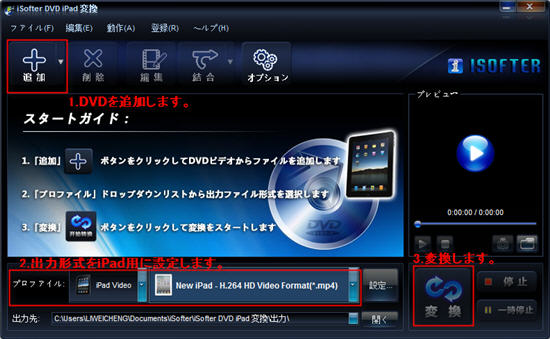
以上の3ステップの簡単な操作でDVDをiPad用動画ファイルに変換することができます。後は変換完了まで待ちましょう!
変換完了しましたら、変換できたDVD動画をiPadに取り込む工程に入ります。
Step2:変換後の動画をiTunesに取り込む
変換後の動画をドラッグ・アンド・ドロップでiTunesの「ムービー」に入れます。
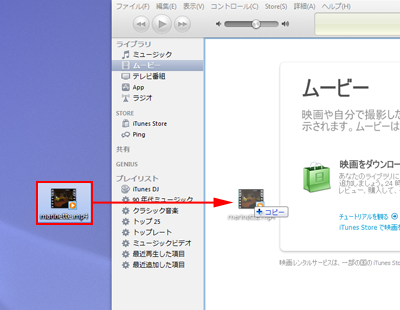
又は「ファイル」→「ファイルをライブラリーに追加」をクリックして取り込みます。
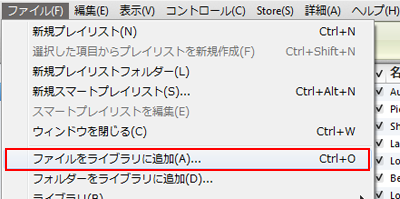
Step3:DVDをiPadに取り込み再生
デバイスのiPadをクリックして、「ムービー」タグにて動画を選択します。
選択した後、「適用」ボタンをクリックすると、DVD動画をiPadに取り込まれます。
DVDをiPadで見たい時、iPadのビデオアプリで再生できます。通勤通学中の電車でもいつでもどこでもDVDをiPadで見ることができます。
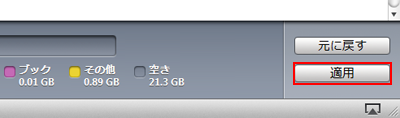
DVDをiPadに取り込むのは、法律的に問題ありませんか?という疑問を抱える人も思いますが、私的利用の範囲であれば日本著作権法第30条で認められています。
ただし、DVDをiPadに取り込んで、商業的な利用をすることは厳禁ですので、ご注意ください。例えば、取り込んだ動画をインターネット上で不特定多数に公開したり、販売したりすることは、著作権法違反になります。
あくまでも、個人的に楽しむ範囲内で利用してください。DVDをiPadに取り込む行為が、私的利用の範囲内であれば、自分や家族で楽しむ目的で、購入したDVDをiPadに取り込むことは、法律で認められています。
つまり、個人的に楽しむために、自分が所有するDVDをiPadに取り込み再生できる形式に変換することは、違法ではありません。
初心者も上記の操作で、簡単にDVDをiPadに取り込み再生できます。
是非、通勤通学移動中の暇つぶしに、お気に入りの映画DVDをiPadで見て楽しんでみてはいかがでしょうか!
最終更新日:2025年7月12日